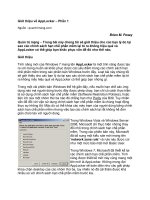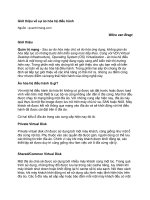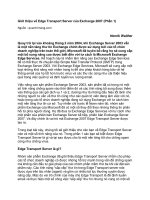Tài liệu Giới thiệu về PowerShell pdf
Bạn đang xem bản rút gọn của tài liệu. Xem và tải ngay bản đầy đủ của tài liệu tại đây (386.93 KB, 9 trang )
Giới thiệu về PowerShell
Ngu
ồn : quantrimang.com
Windows PowerShell là một trình tiện ích dòng lệnh và ngôn ngữ kịch bản
mới do Microsoft cung cấp. Tạo sao lại phải nghiên cứu và quan tâm đến
PowerShell? Vì nó là một trình tiện ích kiểu mới khác biệt? Tất nhiên, mọi
tiện ích mới đều được khẳng định là “khác” so với những cái cũ, nhưng
PowerShell có một số thành phần thực sự phân biệt được với các trình
tiện ích khác. Ở bài này chúng ta sẽ xem xét một số thành phần ngôn ngữ
kịch bản của PowerShell và tạo một kịch bản (script) PowerShell ví dụ từ
những thứ dường như rất lộn xộn.
Lịch sử vắn tắt của tiện ích dòng lệnh Windows
Sau khi Windows NT ra đời, CMD.EXE trở thành tiện ích dòng lệnh cho
Windows. Mặc dù CMD.EXE thừa hưởng một số thành phần của người tiền
nhiệm DOS (COMMAN.COM), nhưng nó vẫn dựa trên một ngôn ngữ kịch bản
khá “sơ
khai”: sử dụng các file Windows Command (.CMD và .BAT). Sự bổ sung
của Windows Scripting Host và các ngôn ngữ VBScript, JScript đã nâng cao
đáng kể tính năng kịch bản cho trình tiện ích.
Những công nghệ này là sự kết hợp khá cân bằng giữa tiện ích dòng lệnh nâng
cao và môi trường kịch bản. Thực ra vấn đề có thể thao tác được với bao nhiêu
file CMD.EXE, .CMD và Windows Scripting Host không phải là mối quan tâm
thực sự. Thứ khiến người ta phàn nàn và bận tâm nhất là hoàn thành một số
nhiệm vụ dường như
đơn giản.
Sử dụng “khung làm việc” của các công cụ dòng lệnh và kịch bản, bất kỳ script ở
mức tổng hợp vừa phải cũng đòi hỏi phải có sự kết hợp của cả các lệnh batch,
Windows Scripting Host và các thực thi độc lập. Mỗi script đều sử dụng các quy
ước khác nhau cho quá trình thực thi và yêu cầu, phân tích cú pháp, trả về dữ
liệu.
Những biến yếu hỗ trợ trong CMD.EXE, các giao diệ
n không nhất quán và khả
năng truy cập giới hạn thiết lập Windows, kết hợp với một điểm yếu khác khiến
kịch bản dòng lệnh trở nên khó khăn hơn trong triển khai và sử dụng. Chắc bạn
sẽ thắc mắc ngay ‘một điểm yếu khác’ ở đây là gì? Xin thưa rằng đó là văn bản
thuần tuý (text). Ở những công nghệ này, mọi thứ đều có d
ạng text. Dữ liệu đầu
ra (output) của một lệnh hay kịch bản là text và phải được phân tích cú pháp
cũng như định dạng lại để hoạt động như dữ liệu đầu vào (input) cho lệnh tiếp
theo. Đây chính là điểm xuất phát cơ bản mà PowerShell lấy ra từ tất cả các
trình tiện ích truyền thống.
Kịch bản PowerShell = Các file Batch trên Steroids
Bản thân PowerShell được viết trong ngôn ngữ .NET và dựa chủ yếu trên .NET
Framework. Bởi vậy mà PowerShell được thiết kế như một trình tiện ích hướng
đối tượng và ngôn ngữ kịch bản. Tất cả trong PowerShell đều được xem như
một đối tượng với đầy đủ tính năng của .NET Framework. Một lệnh đưa ra tập
hợp các đối tượng có thể được sử d
ụng bằng cách dùng thuộc tính và phương
thức của kiểu đối tượng đó. Khi bạn muốn đưa dữ liệu đầu ra của một lệnh vào
ống dẫn cho một lệnh khác, PowerShell thực tế sẽ cho đối tượng qua, không
phải chỉ là dữ liệu đầu ra dạng text của dòng lệnh đầu tiên. Điều này tạo cho lệnh
tiếp theo khả năng truy cập đầy đủ tất cả thu
ộc tính và phương thức của đối
tượng trong đường ống dẫn.
Việc coi tất cả mọi thứ như là một đối tượng và khả năng chấp thuận đối tượng
giữa các lệnh là một thay đổi lớn về mặt lý thuyết cho các tiện ích dòng lệnh.
Điều đó nói lên rằng, PowerShell vẫn hoạt động giống như một trình tiện ích
shell truyền thống. Lệnh, kị
ch bản, thực thi có thể được gõ và chạy từ dòng lệnh
và kết quả được hiển thị ở dạng text. Các file windows .CMD và .BAT, VBScripts,
JScripts và các thực thi hoạt động bên trong CMD.EXE, tất cả vẫn chạy trong
PowerShell. Tuy nhiên, vì chúng không hướng đối tượng nên không có quyền
truy cập đầy đủ tới những đối tượng được tạo và dùng trong PowerShell. Các
kịch bản và thực thi di sản này vẫn sẽ coi mọi thứ dưới dạng text, nhưng bạn có
thể
kết hợp PowerShell với một số công nghệ khác. Đây là điểm rất quan trọng
nếu bạn muốn bắt đầu sử dụng PowerShell bằng một tập tổng hợp các script đã
tồn tại mà không thể chuyển đổi hết chúng trong một lần.
Một PowerShell Script
Đọc và hiểu cái tuyệt vời của công nghệ mới là một chuyện, còn xem xét và sử
dụng nó lại là chuyện khác! Ở
phần còn lại của bài này, chúng ta sẽ cùng phát
triển một script PowerShell để minh chứng cho những khả năng cũng như cách
sử dụng của nó.
DIR là một trong những lệnh phổ biến nhất ở CMD.EXE. Lệnh này đưa ra tất cả
file và thư mục con chứa trong một thư mục mẹ (như Hình 1). Cùng với tên của
từng đối tượng, thông tin đưa ra còn có ngày giờ update mới nhất và kích thước
của từng file. DIR còn hi
ển thị kích thước tổng hợp của tất cả các file trong thư
mục, cũng như tổng số file và tổng thư mục con.
Hình 1
Chạy DIR trong PowerShell cũng đưa ra một danh sách thư mục như Hình 2,
nhưng hơi khác một chút. PowerShell không có lệnh DIR mà thay vào đó là Get-
ChildItem, cũng thực hiện chức năng tương tự. Trong PowerShell, DIR là một bí
danh cho Get-ChildItem. Tôi không có ý định đi sâu vào những bí danh trong bài
này. Bạn có thể tưởng tượng DIR trong PowerShell như là một tên viết tắt cho
Get-ChildItem.
DIR trong PowerShell cung cấp nhiều thông tin giống như đã nói ở trên: một
danh sách file và folder, ngày tháng thời gian update lần cuối và kích thước từng
file. Tuy nhiên nó thiếu phần thông tin tóm tắ
t mà DIR trong CMD.EXE cung cấp:
tổng kích thước của tất cả các file trong thư mục, tổng số file và tổng số thư mục
con.
Hình 2
Với kịch bản ví dụ, bạn sẽ cần tạo một script PowerShell mô phỏng lệnh
CMD.EXE DIR. Bên dưới tôi sẽ giải thích các phần cốt yếu nhất trong một script.
DIR.PS1: Tiêu đề (Header)
Một script PowerShell bao gồm các lệnh PowerShell trong một file văn bản thuần
tuý với đuôi mở rộng .PS1. Thay thế DIR, bạn sẽ dùng một file text gọi là
DIR.PS1.
Để chạy script, gõ lệnh như sau ở màn hình của PowerShell:
.DIR.PS1 X:Folder
Trong đó X là ký tự phân vùng
ổ (như C, D, E) và Folder là tên thư mục.
Nếu muốn biết một số thông tin về phân vùng ổ, bạn sẽ phải dùng Windows
Management Instrumentation (WMI). Chi tiết về WMI nằm ngoài phạm vi của bài
này nên chúng ta sẽ không đề cập tới ở đây. Nhưng đoạn mã PowerShell bên
dưới cũng khá dễ hiểu để không cần dùng đến trợ giúp của WMI. Bạn có thể tạo
một biến “$filter” để dùng với lệnh Get-WmiObject. Biến lọc này (tứ
c filter) nói với
lệnh Get-WmiObject rằng bạn chỉ muốn có thông tin về một ổ đĩa cụ thể. Kết quả
của lệnh Get-WmiObject được lưu trữ ở một biến gọi là $volInfo. Nhớ rằng, trong
PowerShell mọi thứ đều là đối tượng; $volInfo bây giờ cũng là một đối tượng kết
quả trả ra từ Get-WmiObject.
$filter = "DeviceID = '" + $drive + ":'"
$volInfo = Get-WmiObject -Class Win32_LogicalDisk -Filter
$filter
Bây giờ bạn đã có thể truy cập tất cả
các đối tượng và phương thức gắn với đối
tượng. Dãy số của phân vùng ổ có thể truy cập qua thuộc tính
VolumeSerialNumber. Thông tin trả về là một dãy số dạng xâu 8 ký tự. Nhưng
thường thì bạn muốn định dạng nó theo kiểu bốn số tách riêng một, cách nhau
bởi một dấu nối ngang. có thể thực hiện tương tự như ở dòng bên dưới. Dấu nối
ở cuối dòng thứ nhất là ký t
ự nối tiếp dòng trong PowerShell. Về cơ bản, nó chỉ
nói cho PowerShell biết rằng dòng không bị ngắt quãng mà bao gồm cả dòng
tiếp theo. Khi viết mã không cần phân tách dòng, nhưng để giảm bề rộng và để
cho đoạn mã dễ đọc, bạn nên thực hiện điều này.
$serial = $volInfo.VolumeSerialNumber.SubString(0, 4) + "-"
+ `
$volInfo.VolumeSerialNumber.SubString(4, 4)
Bây giờ đã có đối tượng $volInfo, bạn có thể viết thông tin header DIR cho màn
hình. Nếu ổ đĩa không có tên, đoạn text viết cho màn hình sẽ khác một chút so
với ổ đĩa có tên. Một lệnh If-Else đơn giản được dùng để kiểm tra xem thuộc tính
VolumeName có là xâu rỗng hay không. Lệnh Write-Host được dùng để viết
từng dòng lệnh cho màn hình.
If ($volInfo.VolumeName -eq "")
{ Write-Host (" Volume in drive " + $drive + " has no
label") }
Else
{ Write-Host (" Volume in drive " + $drive + " is " +
$volInfo.VolumeName) }
Write-Host (" Volume Serial Number is " + $serial)
Write-Host ("`n Directory of " + $args[0] + "`n")
Ký tự “ `n ” ở đầu và cuối lệnh Write-Host được dùng để chèn dòng mới vào
trước và sau vă
n bản. Lệnh Write-Host thêm một dòng mới vào cuối mỗi dòng.
Vì thế tác động của “ `n ” là tạo dòng trống trước và sau dòng văn bản.
Bạn có chú ý đến cụm “-eq” trong lệnh If? Đó là một toán tử so sánh bằng. Bảng
bên dưới sẽ cho bạn biết tất cả các toán tử so sánh:
-eq, -
ieq
So sánh bằng
-ne, -
ine
So sánh không bằng
-gt, -
igt
So sánh lớn hơn
-ge, -
ige
So sánh lớn hơn hoặc
bằng
-lt, -ilt So sánh nhỏ hơn
-le, -ile
So sánh nhỏ hơn hoặc
bằng
Ký tự -i ở trước các toán tử so sánh là để chỉ toán tử đó không phân biệt chữ
hoa, chữ thường.